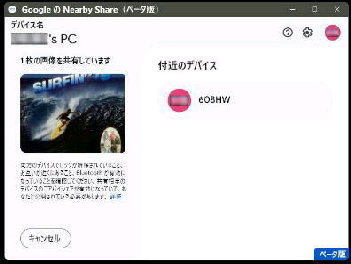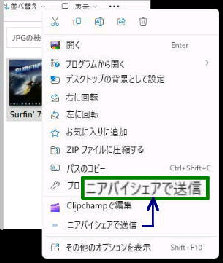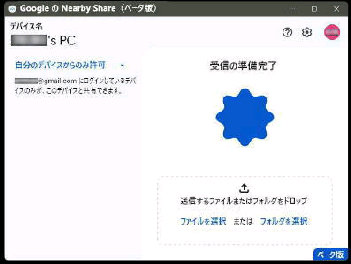● PC での Nearby Share for Windows の開き方
《スタートメニューから開く場合》
すべてのアプリ→
Google の Nearby Share (ベータ版)
を選択するとこの画面が表示されます。
ここでは、PC 内の画像ファイルを Nearby Share で
他のデバイスに送信 (共有) してみましょう。
「Nearby Share for Windows」 で PC からファイル
やフォルダーを送信するときは、エクスプローラーの
右クリックメニューからも可能です。
エクスプローラーで、送信 (共有) するファイルの
右クリックメニューを表示し、「ニアバイシェアで送信」
を選択してください。
Windows 10 以上、Android 6.0 以上、Wi-Fi・Bluetooth が有効で
各デバイスは同じネットワークで 5m 以内にあること
「ニアバイシェアで送信」 をクリックすると
上記の画像ファイルが選択された状態で
「Google の Nearby Share (ベータ版) 」
が起動します。
検索されたスマホ、PC などのデバイスが
「付近のデバイス」 に表示されます。
《 Windows 11 バージョン22H2 画面 》
受信側デバイスの準備がでたら、左図
「付近のデバイス」 に表示されたデバイス
名をクリックすると送信されます。